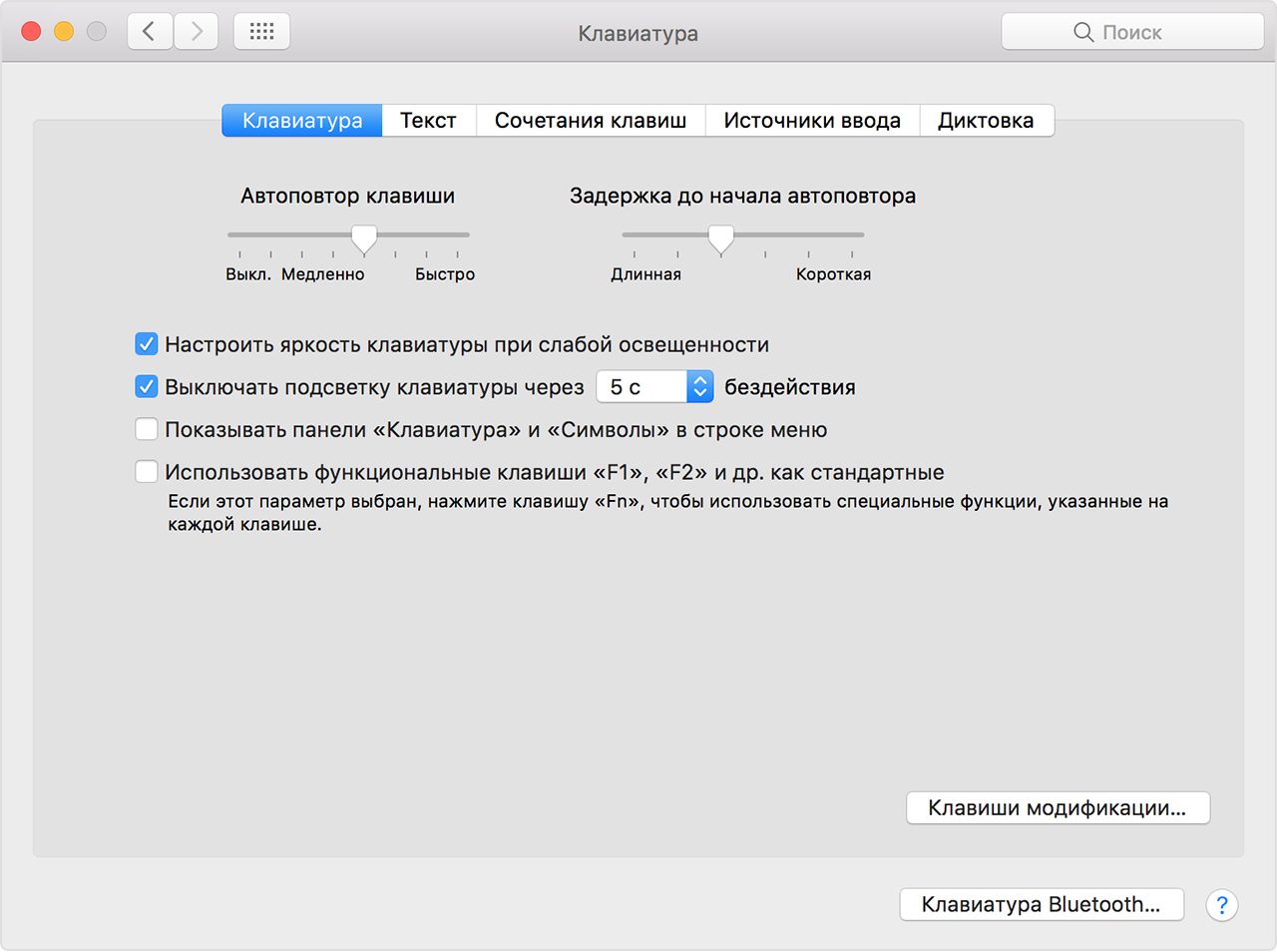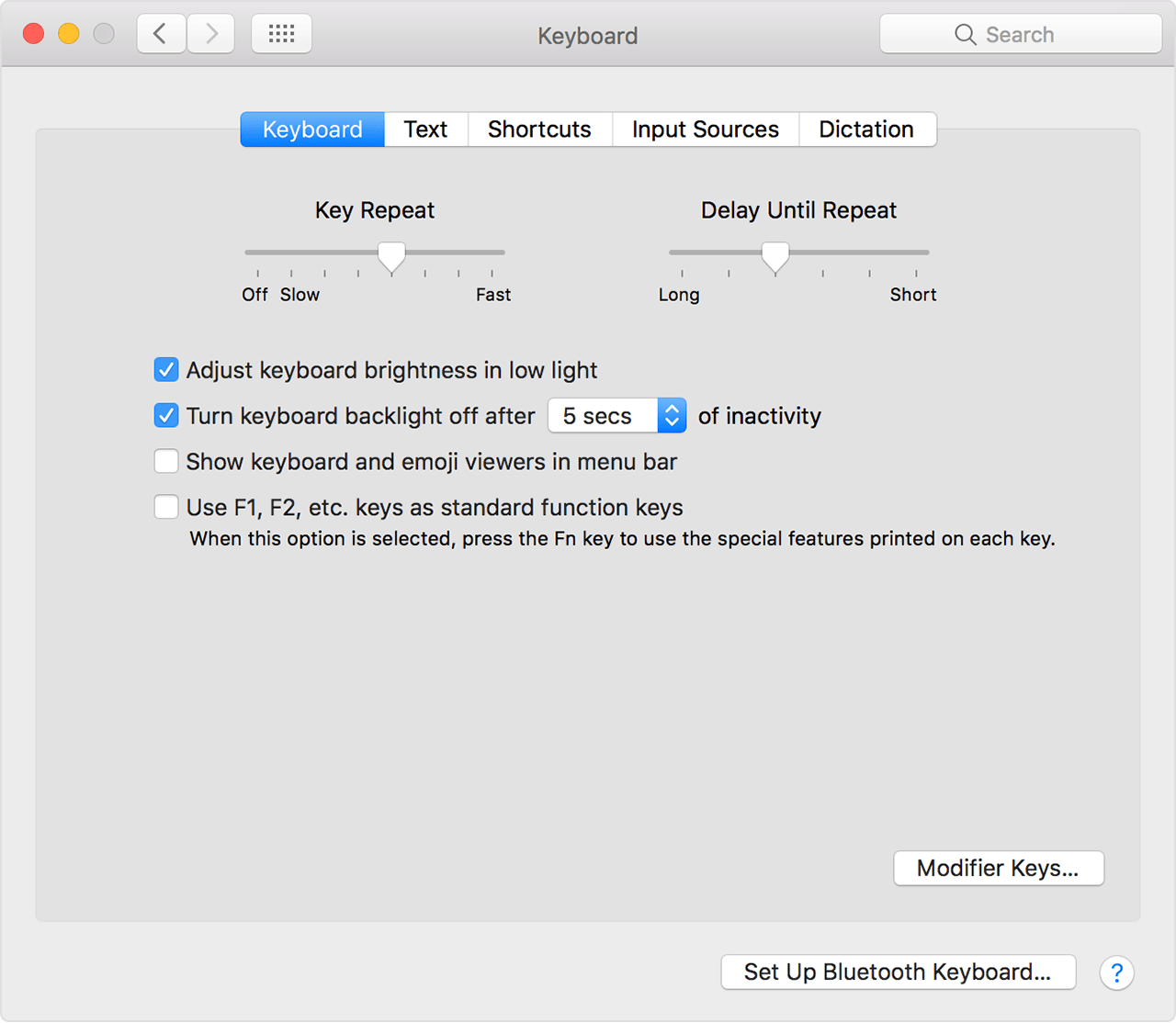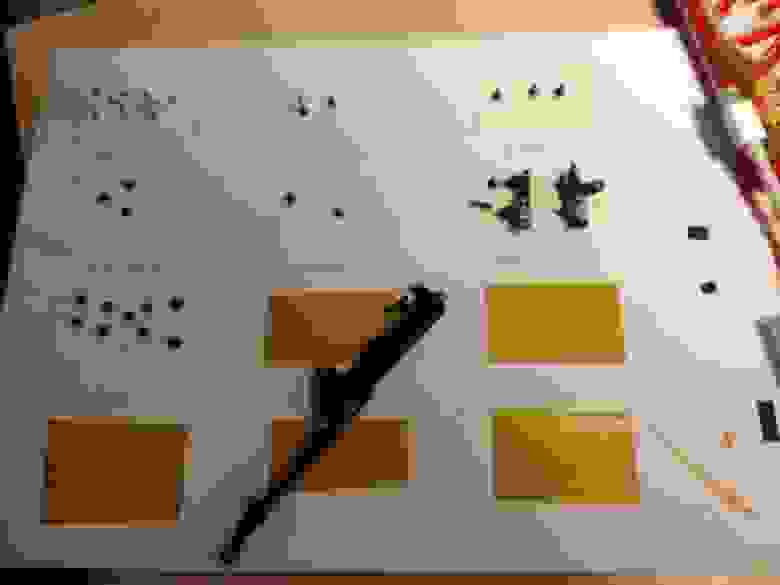- Включение и выключение подсветки клавиатуры Mac
- Настройка подсветки клавиатуры вручную или выключение подсветки
- Автоматическая регулировка яркости подсветки при слабой освещенности
- Автоматическое выключение подсветки клавиатуры после периода бездействия
- Как отключить подсветку клавиатуры в новых MacBook Air 2020 M1?
- Как включить подсветку клавиатуры на Макбуке ?
- Советы экспертов: Как правильно выбрать сервис?
- Как включить подсветку клавиатуры на mac os
- Узнайте, если ваш ноутбук имеет клавиатуру с подсветкой
- Регулировать яркость подсветки клавиатуры автоматически или вручную
- Регулировка яркости на MacBook Pro с сенсорная панель
- Ремонт подсветки клавиатуры MacBook
- Верхняя подложка
- Средняя подложка
- Нижняя подложка
- Ремонт
Включение и выключение подсветки клавиатуры Mac
Если клавиатура Вашего ноутбука Mac оснащена подсветкой, можно настроить яркость подсветки при использовании Mac в условиях слабой освещенности. Также можно выключить подсветку.
Настройка подсветки клавиатуры вручную или выключение подсветки
В зависимости от модели Mac выполните одно из следующих действий.
На клавиатуре нажимайте клавишу увеличения яркости 


В Пункте управления нажмите «Яркость клавиш», затем перетяните бегунок.
В панели Touch Bar разверните полосу управления Control Strip, затем касайтесь кнопки увеличения яркости 


Автоматическая регулировка яркости подсветки при слабой освещенности
Выберите меню «Apple»
> «Системные настройки», нажмите «Клавиатура» 
Установите флажок «Адаптировать яркость клавиатуры к условиям слабой освещенности».
Автоматическое выключение подсветки клавиатуры после периода бездействия
Выберите меню «Apple»
> «Системные настройки», нажмите «Клавиатура» 
Выберите «Выключать подсветку клавиатуры через [период времени] бездействия», затем выберите длительность во всплывающем меню.
Совет. Датчик освещенности расположен в верхней части компьютера рядом с камерой, поэтому следите за тем, чтобы при использовании Mac в условиях слабой освещенности эта часть компьютера не была закрыта.
Источник
Как отключить подсветку клавиатуры в новых MacBook Air 2020 M1?
Казалось бы все просто и нет никакой проблемы, но не тут то было – в новых Air нет регулировки подсветки на всем привычных клавишах F5 и F6 (или Fn+F5 и Fn+F6).
И новенький макбук встречает владельца постоянно светящейся клавиатурой, которую «никак не выключить».
Не помогает здесь и инструкция от Apple на эту тему – https://support.apple.com/ru-ru/HT202310, где пишут все про те же клавиши, плюс дают рекомендации для владельцев макбуков с тачбаром (который появилась на «прошках» начиная с 2016 года) – им можно нажать изображение « 
Что делать? В последней ОС появился центр управления:
Нажимаем на иконку и видим заветную регулировку яркости подсветки клавиш:
Если регулировка не работает, то жмем на «яблочко в верхнем левом углу – Системные настройки – Клавиатура» и там снимаем галочку «Адаптировать яркость клавиатуры к условиям слабой освещенности».
Источник
Как включить подсветку клавиатуры на Макбуке ?
Для того, чтобы включить подсветку клавиатуры на Макбуке зайдите в «Системные настройки» в раздел «Клавиатура» и перейдите во вкладку «Настроить яркость клавиатуры при слабой освещенности».
Если такой вкладки нет, значит в Вашем Маке отсутствует подсветка клавиатуры.
Яркость подсветки макбука можно регулировать в ручную или автоматически. Чтобы включить автоматическую подсветку клавиатуры на MacBook в настройках клавиатуры установите флажок перед «Включить подсветку клавиатуры при низком освещении».
Вручную подсветка клавиатуры регулируется клавишами F6 и F5 на встроенной клавиатуре MacBook.
Чтобы подсветка клавиатуры на макбуке выключалась после периода бездействия зайдите «Системные настройки» > «Клавиатура» и на вкладке «Клавиатура» установите флажок «Выключать подсветку клавиатуры через», а затем выберите время во всплывающем меню. Важно:
- Сенсорные элементы расположены в решетках динамиков компьютера, поэтому убедитесь, чтобы при слабом освещении решетки не были закрыты во время пользования компьютером Mac;
- Включить подсветку клавиатуры в MacBook Air можно только в моделях старше 2011 года. В моделях 2010 года подсветка предусмотрена не была.
Если на Вашем Макбук не работает подсветка клавиатуры обращайтесь в наш сервисный центр: мы чиним Маки даже в самых сложных случаях!
Аренда и подмена
Предлагаем услугу аренды Macbook и iMac. Предоставляем аппарат на подмену на время ремонта.
Курьерская служба
Сохраним ваше время и силы, курьер заберёт на ремонт и доставит восстановленное устройство.
Гарантия до 12 месяцев
Уверены в качестве выполняемого ремонта и используемых комплектующих.
Компонентный и модульный ремонт
Выполняем компонентный ремонт, что дешевле. Также можем заменить целиком модуль.
Инженеры с большим опытом
У нас все прозрачно и честно
Спросите любого:
КОМАНДА MACPLUS
Советы экспертов: Как правильно выбрать сервис?
Никогда раньше не обращались за ремонтом электроники?
Не знаете с чего начать? В первую очередь — не переживать! Признаки хорошего и качественного сервиса видны сразу. Мы подготовили инструкцию для тех, кто ищет мастерскую или сервисный центр по ремонту Apple
Источник
Как включить подсветку клавиатуры на mac os
Узнать, является ли ваш ноутбук компьютер клавиатура с подсветкой и как отрегулировать ее яркость автоматически или вручную.
Узнайте, если ваш ноутбук имеет клавиатуру с подсветкой
В меню Apple ( ), выберите «Системные настройки» и нажмите на клавиатуре. Если окно настроек клавиатуры есть «настройка яркости с клавиатуры в поле нижнего света», у вас есть клавиатура с подсветкой.
Регулировать яркость подсветки клавиатуры автоматически или вручную
Вы можете иметь яркость подсветки клавиатуры автоматически в зависимости от освещенности, или вы можете настроить его вручную.
Автоматическая регулировка яркости
Чтобы установить яркость подсветки клавиатуры автоматически настраивать:
- В меню Apple выберите пункт Системные настройки, а затем нажмите кнопку на клавиатуре.
- Выберите «настройка яркости с клавиатуры в поле нижнего света».
Отрегулировать яркость вручную
Для того чтобы сделать яркость клавиатуры, нажмите клавишу F6 на ноутбуке встроенная клавиатура. Чтобы сделать его менее ярким, нажмите F5.
Если вы не можете отрегулировать яркость на клавиатуре вручную, это, вероятно, потому, что ты в очень ярком освещении и у вас есть компьютер Mac установить автоматическую регулировку яркости. В этом случае, подсветка клавиатуры отключается. При переезде в место с меньшим светом, можно еще раз отрегулировать яркость клавиатуры.
Регулировка яркости на MacBook Pro с сенсорная панель
Если вы используете 2016 на MacBook Pro, вы можете быстро регулировать яркость клавиатуры, нажав в контрольной полосой:
Контроль полосы расширяется, и вы можете нажать для регулировки яркости клавиатуры:
Источник
Ремонт подсветки клавиатуры MacBook
Подсветка на макбуке обычно ломается при эксплуатации клавиатуры совместно с какой-нибудь жидкостью, например, кофе. Однако в моём случае после разбора и чистки макбука и клавиатуры, соответветственно, я перепутала порядок сборки подсветки. Но осознание этого тоже пришло не сразу. Сначала было решено отнести ноут в ремонт, но жаба оказалась очень большая, да и времени жалко. При следующем паническом приступе было решено купить новую подсветку, и, в принципе, это решило бы проблему. Но в выбранном магазине её не оказалось, а бегать и в мыле искать по уже закрывающемуся Савёловскому рынку тоже желания особого не было. К тому, что данная поломка как-то связана с моей криворукостью, меня подтолкнуло то, что в центре клавиатура всё-таки светилась.
Хотя на iFixit куча статей по разбору макбука, ни в одной из них не трогают подсветку. После продолжительного гугления нашлась одна статья, где было подробно описано, как подсветка устроена.
Здесь приведён практический мануал с объяснениями, как, почему и за что.
Как добраться до подсветки с клавитурой, можно посмотреть, например, здесь. Вообще, на iFixit нет чёткого мануала по клавиатуре и подсветке, но несложными вычислениями всё легко угадывается. Вынимать жёсткий диск, тачпад и снимать монитор совершенно не обязательно.
Итак, подсветка состоит из трёх подложек. Все три подложки соединяются между собой посредством клея.
Верхняя подложка
Снаружи матовая чёрная, внутри глянцевая белая. На ней находятся 4 светодиода и коннектор питания. 

Жёлтые полоски по краям — двусторонний скотч для крепления, поскольку родная прилипалка уже вся грязная. От белой глянцевой поверхности свет отражается и попадает на внутреннюю подложку.
Средняя подложка
Сделана из прозрачного пластика. 
В местах расположения клавиш она шероховатая, чтобы свет лучше рассеивался. На ней есть выемки, который точно подходят под светодиоды на верхней подложке.
Нижняя подложка
Сделана из того же материала, что и верхняя. Внешняя сторона — чёрная матовая, внутренняя — белая глянцевая. 

Эта подложка нужна для того, чтобы ограничить выход света в пространство между клавишами.
Принцип действия данного механизма достаточно прост: свет из 4х диодов попадает в пространство между верхней и нижней подложкой и, отражаясь от внутренних белых глянцевых поверхностей в итоге выходит через отверстия в нижней подложке.
Ремонт
Если вы пролили что-то на клавиатуру и подстветка пострадала, то нижнюю и внутреннюю подложки можно промыть под прохладной водой, потом дать высохнуть. Если ждать невмоготу — вытереть бумажной салфеткой или подсушить феном (на самом холодном режиме). С верхней теоретически тоже так можно поступить, поскольку все электроника там закупорена, но советую выбрать менее экстремальный способ.
Собирать можно как укладывая подложки поочереди на клавиатуру, так и сначала соединив между собой. По опыту второй способ получается точнее. Клей между подложкам после промывки не должен утратить своих свойств.
Соединяем верхнюю и среднюю подложки:
И прикрепляем нижнюю: 
Обратите внимание, что отверстия для держателей на всех трёх подложках должны совпасть практически идеально.
Собираем остатки обратно и радуемся свету:
И небольшой лайфхак напоследок: как можно не растерять и не перепутать винты при сборке/разборке чего бы то ни было.
P. S. Для разбора макбука понадобится несколько видов отвёрток: крестовая PH000, треугольная, шестиконечная звезда T6.
Источник